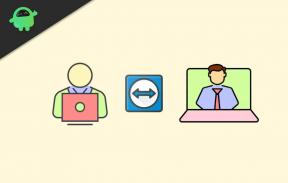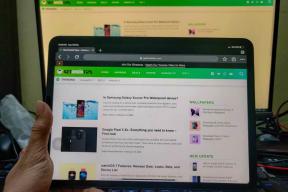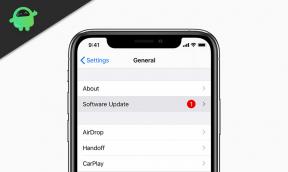Galaxy S20 -laitteessani näkyy mobiiliverkkoa ei ole käytettävissä -virhe
Vianmääritysopas / / August 05, 2021
Verkko-ongelma on hyvin yleinen älypuhelimen käyttäjänä. Jokainen toinen käyttäjä kohtaa jonkinlaista verkko-ongelmaa laitteensa kanssa. Jopa suuritehoiset laitteet ovat vaivautuneet tähän ongelmaan. Vaikka tätä ongelmaa esiintyy joillekin raskaan internetin käyttäjille, ei tarvitse huolehtia paljon, koska ongelma voidaan todennäköisesti ratkaista hetkessä, ellei laitteistovauriot laukaise. Seuraa alla olevaa yksinkertaista opetusohjelmaa oppiaksesi korjaamaan mobiiliverkko ei ole käytettävissä -virheen Galaxy S20: ssä hetkessä.
Samsung Galaxy S20 -sarja on Samsungin uusin premium-älypuhelin. Samsung julkisti Galaxy S20 -sarjan eli Galaxy S20: n, S20 Plus: n ja S20 Ultra: n viimeisimmäksi lippulaivaperimekseen Galaxy Unpacked 2020 -tapahtumassa San Franciscossa, Kaliforniassa. Galaxy S20 -sarjan mukana toimitetaan Qualcommin uusin Snapdragon 865 -piirisarja, jossa on tehokkaampi kuva käsittely, uusi viidennen sukupolven tekoälymoottori, parempi energiatehokkuus, pohjimmiltaan kaikki mitä voit pyytää matkapuhelimesta prosessori.

Sisällysluettelo
-
1 Korjaa mobiiliverkkoa ei ole käytettävissä -virhe Galaxy S20: ssa Galaxy S20: ssä
- 1.1 Tarkista signaalin voimakkuus
- 1.2 Yksinkertainen uudelleenkäynnistys tai pakotettu uudelleenkäynnistys
- 1.3 Nollaa verkkoasetukset
- 1.4 Päivitä uusimpaan ohjelmistoon
- 1.5 Vahvista verkkovierailu
- 1.6 Vaihda verkkotila
- 1.7 Katkaise yhteys manuaalisesti
- 1.8 Vianmääritys sovelluksissa vikasietotilassa
- 1.9 Tyhjennä välimuisti palautustilasta
- 1.10 Tehdasasetusten palautus
- 1.11 Ota yhteyttä operaattoriin
- 1.12 Käy palvelukeskuksessa
Korjaa mobiiliverkkoa ei ole käytettävissä -virhe Galaxy S20: ssa Galaxy S20: ssä
Tarkista signaalin voimakkuus
Monissa verkko-ongelmissa heikko tai heikko signaali on syyllinen. Jos Galaxy Note10 näyttää Ei palvelua koko ajan viime aikoina, muista tarkistaa, kuinka signaalipalkit näkyvät laitteellasi. Kaikki, jotka ovat alle 3 baaria, eivät ole hyviä ja voivat olla osoitus verkko-ongelmasta.
Jos olet rakennuksen sisällä, yritä mennä ulos katsomaan, katoako palvelu. Jos matkustat autolla, on mahdollista, että olet kulkenut kuolleen paikan läpi. Mitä haluat tehdä, on siirtää tunnettu hyvin peitetty alue. Jos Palvelua ei ole jäljellä, Galaxy S20 -laitteessasi voi olla ongelma. Jatka vianmääritystä seuraamalla alla olevia ohjeita.
Tarkista, toimiiko äänipuhelu
Joillakin operaattoreilla voi olla 4G LTE -ongelmia, jotka voivat vaikuttaa myös muihin verkkopalveluihin. Yritä tarkistaa, onko tekstiviestit tai äänipuhelut ajoittaisia vai satunnaisia ongelmia. Jos heillä on ongelmia, vaikka signaalipalkkeja olisi erinomaisia, verkossasi saattaa olla ongelma. Ota yhteyttä verkko-operaattoriin saadaksesi apua.
Yksinkertainen uudelleenkäynnistys tai pakotettu uudelleenkäynnistys
Luulen, että osaat jo käynnistää puhelimesi uudelleen. Joten vain käynnistä laite uudelleen ja katso, ratkaiseeko se ongelman vai ei. Laitteen uudelleenkäynnistys on aina lopullinen ratkaisu mihin tahansa ongelmaan. Pikselin lisäksi tämä koskee kaikkia elektronisia laitteita. Kerroin äidilleni käynnistämään laitteen uudelleen, jos hänellä on ongelmia älypuhelimen kanssa.
No, jos sinun on vielä tiedettävä, miten käynnistää uudelleen, tässä on se: Paina puhelimesi virtapainiketta. Napauta näytössä Käynnistä uudelleen.
Toinen uudelleenkäynnistystapa on seuraava:
- Pidä äänenvoimakkuuden vähennyspainiketta painettuna.
- Pidä sitä painettuna pitämällä virtanäppäintä painettuna.
- Pidä painiketta painettuna 10 sekunnin ajan, se käynnistyy uudelleen automaattisesti.
Jos tämä ei toimi, siirry seuraavaan menetelmään.
Laitteen uudelleenkäynnistys säännöllisesti vähintään kerran viikossa voi olla hyödyllistä. Jos sinulla on tapana unohtaa asioita, suosittelemme, että määrität puhelimesi käynnistymään uudestaan itsestään. Voit ajoittaa sen suorittamaan tämän tehtävän seuraavasti:
- Avaa Asetukset-sovellus.
- Napauta Laitteen hoito.
- Napauta yläreunassa olevaa 3 pistettä.
- Valitse Automaattinen uudelleenkäynnistys.
Nollaa verkkoasetukset
- Avaa Asetukset joko pikanavigointivalikosta tai käynnistysohjelmasta.
- Selaa alaspäin ja napauta Yleinen hallinta.
- Napauta sitten Palauta.
- Napauta lopuksi Nollaa verkkoasetukset.
- Napauta sitten Palauta asetukset.
- Vahvista lukitusnäytön salasanalla pyydettäessä.
Päivitä uusimpaan ohjelmistoon
- Avaa Asetukset joko pikanavigointivalikosta tai käynnistysohjelmasta.
- Siirry Lisää-välilehteen ja napauta sitten Tietoja laitteesta.
- Napauta Ohjelmistopäivitys.
- Jos järjestelmäpäivitystä on saatavilla, näet vaihtoehdon ruudulla. Napauta Lataa ja asenna.
- Jos järjestelmäsi on ajan tasalla, näet viestin, jonka mukaan järjestelmä on ajan tasalla.
Siinä kaikki. Olet onnistuneesti tarkistanut Samsung Galaxy S20 (Plus) - ja S20 Ultra -laitteiden järjestelmäpäivityksen.
Tässä on muutamia asioita, joita tarvitaan huolehtimiseen päivitettäessä Samsung Galaxy S20 (Plus) ja S20 Ultra tai mitä tahansa laitetta:
- Laitteesi on oltava yhteydessä Internetiin.
- Laitteellasi on oltava riittävästi tilaa päivityksen lataamiseen.
- Laitteessa tulisi olla riittävästi latausta, yli 50% päivityksen asentamiseksi.
Vahvista verkkovierailu
Jos olit ulkomailla tai olet äskettäin kotiverkon ulkopuolella, verkkovierailuasetuksen on silti oltava päällä. Varmista, että poistat sen käytöstä, jotta laite muodostaa yhteyden verkkoon normaalisti.
- Avaa Asetukset-sovellus.
- Napauta Yhteydet.
- Napauta Matkapuhelinverkot.
- Kytke se pois päältä siirtämällä verkkovierailudatan liukusäädintä vasemmalle.
Vaihda verkkotila
Joskus laitteen verkkotilan vaihtaminen esimerkiksi 4G LTE: stä 3G: ksi voi päästä eroon verkko-ongelmista. Jos et ole yrittänyt tehdä tätä tässä vaiheessa, noudata seuraavia ohjeita:
- Avaa Asetukset-sovellus.
- Napauta Yhteydet.
- Napauta Matkapuhelinverkot.
- Napauta Verkkotila ja valitse 3G tai 2G.
- Käynnistä laite uudelleen ja toista vaiheet 1-3.
- Palaa alkuperäiseen kokoonpanoon napauttamalla 4G tai LTE tai muodosta yhteys automaattisesti.
Katkaise yhteys manuaalisesti
- Avaa Asetukset-sovellus.
- Napauta Yhteydet.
- Napauta Matkapuhelinverkot.
- Napauta Verkko-operaattorit.
- Napauta Valitse manuaalisesti.
- Odota, että laite etsii verkkoja.
- Kun haku on valmis, valitse toinen verkko, johon haluat muodostaa yhteyden. Jos esimerkiksi käytät T-Mobilea, valitse AT&T tai jokin muu verkko.
- Puhelimesi pakotetaan palaamaan virheellä, koska se ei voi rekisteröityä onnistuneesti.
- Valitse myöhemmin oma verkko uudelleen ja katso, pystyykö laite nyt rekisteröimään ja korjaamaan virheen.
Vianmääritys sovelluksissa vikasietotilassa
Jos et tiedä mikä on vikasietotila, vikasietotilassa järjestelmä poistaa väliaikaisesti käytöstä kaikki laitteellesi asentamasi kolmannen osapuolen sovellukset. Tekemällä tämän voimme selvittää, mikä sovellus aiheuttaa ongelman. Ota vikasietotila käyttöön noudattamalla seuraavaa vaihetta:
- Sammuta laite.
- Pidä laitteen virtapainiketta painettuna, kunnes mallinimi-näyttö tulee näkyviin.
- Kun SAMSUNG-logo tulee näyttöön, vapauta virtapainike.
- Paina heti virtapainikkeen vapauttamisen jälkeen äänenvoimakkuuden vähennyspainiketta ja pidä sitä painettuna.
- Pidä äänenvoimakkuuden vähennyspainiketta painettuna, kunnes laite on käynnistynyt uudelleen.
- Vikasietotila näkyy ruudun vasemmassa alakulmassa.
- Vapauta äänenvoimakkuuden vähennyspainike, kun näet vikasietotilan.
Kun olet selvittänyt ongelman luovat sovellukset, poista se tarvittaessa noudattamalla seuraavia ohjeita:
- Avaa Asetukset Launcherista.
- Napauta Sovellukset.
- Napauta Näytä kaikki sovellukset.
- Napauta sovellusta, jonka haluat poistaa
- Napauta Poista asennus.
- Napauta OK vahvistaaksesi.
Tyhjennä välimuisti palautustilasta
Jos et tiedä mikä on palautus, ensimmäinen asia, jonka käynnistyslatain soi, on palautus. Palautustila viittaa erityiseen käynnistettävään osioon, joka sisältää siihen asennetun palautussovelluksen. Ja voit korjata joitain puhelimesi ongelmia. Tyhjennä välimuisti palautustilasta seuraavasti:
- Sammuta puhelin.
- Kun se on kytketty pois päältä. Paina virtapainiketta / Bixby ja äänenvoimakkuuden vähennyspainiketta samanaikaisesti, kunnes Android-logo ponnahtaa esiin.
- Kun vihreä Android-logo tulee näkyviin, vapauta molemmat painikkeet.
- Palautusnäyttövalikko ilmestyy nyt
- Siirry äänenvoimakkuuspainikkeella kohtaan Pyyhi välimuistiosio ja vahvista valinta painamalla virtapainiketta.
- Odota, kunnes laite pyyhkii kaikki välimuistit tai väliaikaiset tiedot järjestelmäosiolta.
- Käynnistä laite uudelleen painamalla virtapainiketta uudelleen.
Tämä tyhjentää kaikki väliaikaiset tiedot laitteesta. Ja sitten se toimii kuin uusi.
Tehdasasetusten palautus
Vastuuvapauslauseke
Tehdasasetusten palauttaminen poistaa kaiken, joten haluat varmistaa, että luot kopion henkilökohtaisista tiedoistasi, kuten valokuvista, videoista, asiakirjoista, teksteistä jne. edellä aikaansa.
Asetukset-valikossa:
- Avaa Asetukset käynnistysohjelmasta.
- Vieritä kohtaan Yleinen hallinta ja napauta sitä.
- Napauta Palauta.
- Valitse Tehdasasetusten palautus.
- Napauta Jatka jatkaaksesi.
- Vahvista toiminto napauttamalla Poista kaikki.
Palautuksesta:
- Sammuta puhelin.
- Kun se on kytketty pois päältä. Paina virtapainiketta / Bixby ja äänenvoimakkuuden vähennyspainiketta samanaikaisesti, kunnes Android-logo ponnahtaa esiin.
- Kun vihreä Android-logo tulee näkyviin, vapauta molemmat painikkeet.
- Palautusnäyttövalikko ilmestyy nyt
- Käytä äänenvoimakkuuden vähennyspainiketta, kunnes korostat ”Pyyhi tiedot / tehdasasetusten palautus”.
- Paina virtapainiketta ja valitse Pyyhi tiedot / palauta tehdasasetukset.
- Korosta Kyllä äänenvoimakkuuden vähennyksen avulla.
- Paina virtapainiketta vahvistaaksesi puhelintietojen tyhjentämisen.
Ota yhteyttä operaattoriin
Verkko-operaattorisi ongelma ei voi aiheuttaa mitään palveluvirhettä, joten et voi korjata sitä lainkaan. Keskustele operaattorisi kanssa ja anna heidän tarkistaa ongelma, jos mitään ei korjata tehdasasetusten palauttamisen jälkeen.
Käy palvelukeskuksessa
Vaikka se on harvinaista, joissakin Samsung Galaxy -laitteiden ongelmissa voi olla huono laitteisto alkuperänä. Jos tehdasasetusten palauttaminen ei auta ongelman korjaamisessa, käy paikallisessa Samsung-myymälässä tai Palvelukeskus joten pätevä Samsungin teknikko voi tutkia laitteiston. Tarvittaessa he voivat lähettää sen korjattavaksi tai vaihdettavaksi.
Omistatko Galaxy-laitteen tai minkä tahansa Android-laitteen ja tarvitset tällaisia yksinkertaisia opetusohjelmia? Pysy sitten tunnissa GetDroidTipsin Android-vinkkejä saraketta, koska monet yksinkertaiset Galaxy-oppaat ovat tulossa pian.
Jos sinulla on kysyttävää tästä, kommenttiosio on aina käytettävissäsi.
Hei, olen Shekhar Vaidya, bloggaaja, oppija, joka oppii CS: stä ja ohjelmoinnista.